新湘教版五年级信息技术下册完整教案Word文档格式.doc
《新湘教版五年级信息技术下册完整教案Word文档格式.doc》由会员分享,可在线阅读,更多相关《新湘教版五年级信息技术下册完整教案Word文档格式.doc(31页珍藏版)》请在冰豆网上搜索。
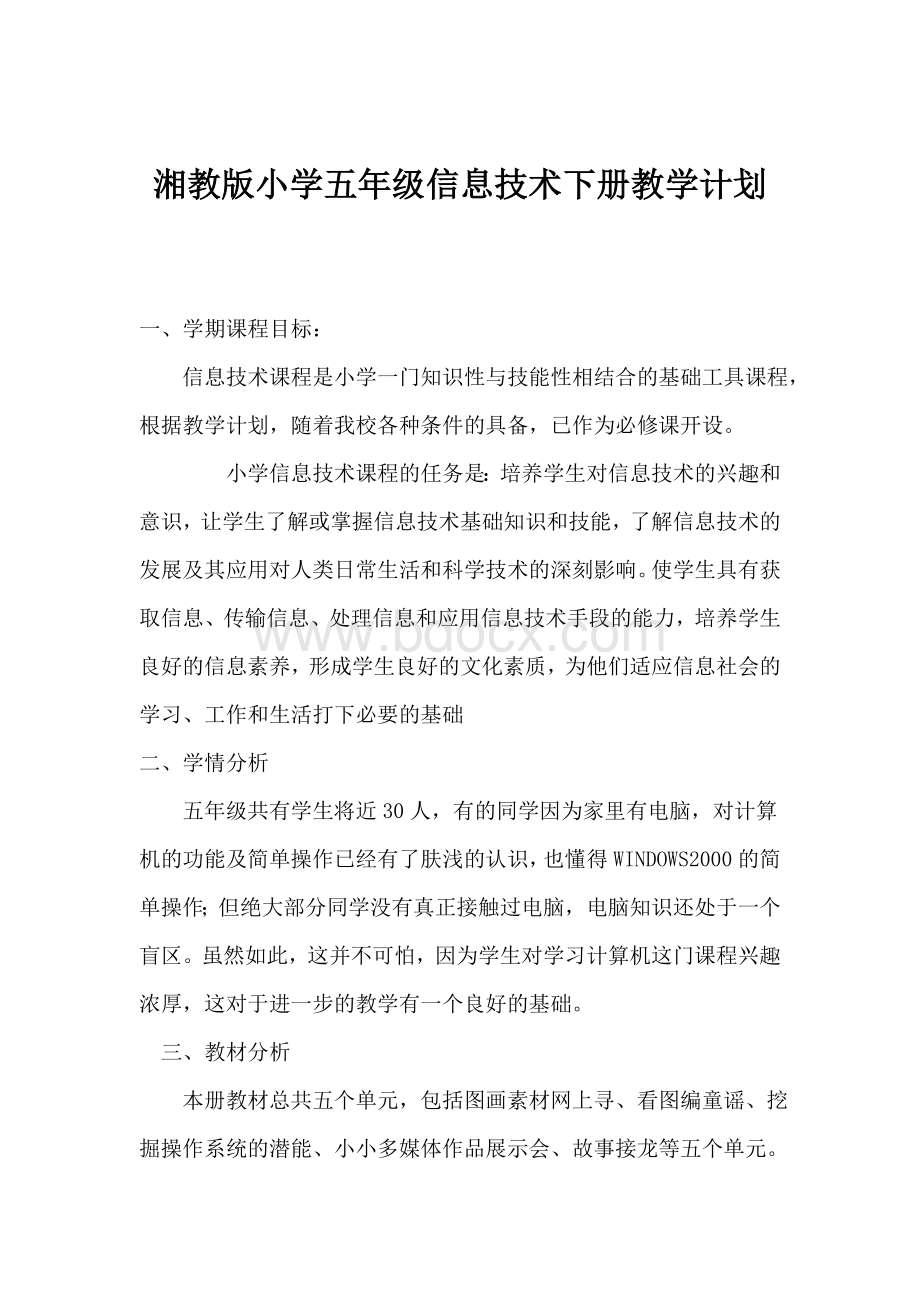
1.教学要切合小学生实际,充分考虑小学生年龄、兴趣、知识、认知结构等特点,语言要通俗易懂,培养学生学电脑、用电脑的兴趣,调动学生主动参与,让学生敢用、想用、会用、善用电脑。
2.教学中提倡和鼓励学生发现完成操作任务的不同方法,触类旁通相关软件的使用。
3.加强机房(多媒体网络教室)管理确保教学顺利进行。
五、学生辅导
1、适时对学生进行思想道德教育,让学生从小养成爱护公物,文明上网的习惯。
2、突出教学重点,采用灵活的教学方法与教学手段,让学生在短时间里掌握好电脑知识。
3、营造好宽松和谐的学习氛围,及时对课堂知识进行反馈与总结,力争让90%的同学都学有所得。
六、教学检测
本着对发展学生个性和创造精神有利的原则,评价的方式应灵活多样,可以采用考试、考查,评估学生的作品和竞赛的方法。
不论采用什么方法进行评价都应鼓励学生创新,使检查学生学习质量的手段和方法,像信息技术本身的发展一样充满活力。
第1课寻找数字连线图
教学目标:
1、学习登录网站,浏览网页。
2、掌握浏览网页的小技巧。
3、学会保存网页中的图片。
教学重、难点:
1.初步学会使用IE浏览器浏览因特网上的信息,并掌握简单的浏览技巧。
2.初步学会使用搜索引擎搜索资料。
教学时间:
一课时
教学方法:
讲授法、上机操作
教学过程:
一、启发谈话
今天我们来学习寻找数字连线图
二、讲授新课
(
一)、登录网站
1、启动IE浏览器
单击任务栏中的“IE浏览器”图标,或双击桌面上的图标启动IE浏览器。
2、认识IE浏览器窗口
单击IE浏览器图标,启动IE
认识IE浏览器窗口
三、浏览网页(以“童趣网”为例)
1、登录“童趣网”网站
网址:
http:
//www.0-
2、通过“超链接”浏览网页
(1)浏览“童趣网”的首页,看看这个网站上有哪些栏目。
(2)将鼠标指针移动到“童趣网”导航栏中的标题“儿童”,观察鼠标指针的变化。
单击鼠标后,发生怎样的变化?
(3)在网站中找到“动手又动脑”栏目,并通过“超链接”打开“猜猜我是谁”。
3、浏览小技巧
正确使用工具按钮,了解它们的功能
a后退按钮和前进按钮:
浏览器能够记住它启动后我们浏览过的每一个网页。
单击这两个按钮,就可以打开在当前网页之前,之后浏览过的网页。
b停止按钮:
又是打开一个网页过慢,单击这个按钮,可以停止打开操作。
c刷新按钮:
如果打开的网页中有无法显示的信息,或者想获得最新版本的网页,可单击该按钮
四、保存网页中的图片
1、查看“猜猜我是谁”中的图片,找到“蜗牛图”
2、保存图片至指定位置
五、教学小结:
这节课我们学习了什么,哪些你学会了?
哪些还不会?
第2课简笔画大全
教学目标
1、学会收藏网址。
2、学会分类保存网页上的图片。
今天我们来学习简笔画大全
二、新授:
(一)、收藏网址(以“童趣网”为例)
1、登录网页
登录“童趣网”(http:
//www.0-)首页
2、收藏网址
单击收藏菜单中的添加到收藏夹命令。
名称框中是默认的网页名称,单击确定。
网页被收藏后,只要在收藏夹列表中单击即可。
(二)、分类保存网页上的图片
在保存文件夹之前,先准备专用文件夹
1、建立图片文件夹
第1步,选取文件夹位置;
第2步,创建新文件夹;
第3步,给文件夹命名。
2、分类保存图片文件
将“猜猜我是谁”中的图片按照连数字或字母的不同,分别保存到已建立的相关文件夹中。
三、技术小辞典
1、创建文件夹的多种方法
方法1:
执行“文件”——“新建”——“文件夹”命令;
方法2:
右击鼠标,在快捷菜单中选取“新建”——“文件夹”。
2、重命名文件夹
单击窗格中“文件和文件夹任务”中的“重命名这个文件夹”选项,原文件名会反色显示,此时输入新的文件名即可;
右击文件夹,在快捷菜单中选择“重命名”命名,输入新的文件名。
四、教学小结:
五、教学后记:
第3课
搜集绘画技巧
三、上机操作
一、认识常用的搜索引擎
搜索引擎:
指自动从因特网搜集信息,经过一定整理以后,提供给用户进行查询的系统。
搜索引擎有很多,在我国比较常用的有:
百度、Google谷歌、雅虎中国、搜狐、新浪等。
二、使用关键词搜索的方法搜集信息
以百度搜索为例,使用搜索引擎搜索网页时,通常使用的一种方法就是“关键词搜索”;
第1步,代开“百度”网址,在“百度”搜索引擎的页面中,输入需要查找内容的关键词“画图软件技巧”,然后单击一下“百度一下”按钮,或按下“回车键”,搜索引擎即可开始搜索,并将搜索结果显示出来;
第2步,查阅搜索结果的内容提要,找到相应的资料,点击相应超链接打开这个网页,查看具体内容是否与需求相符。
三、保存网页和网页上的文字
(1)在个人文件夹中创建专用文件夹“画图软件技巧”,用来保存文件;
(2)保存网页,在IE浏览器窗口中,单击“文件”——“另存为”,即可保存网页文件。
(3)保存网页上的文字
网页上的文字可以单独保存在计算机中;
拖动鼠标选定的文字,击右键,在快捷菜单中点选“复制”,就可以将选定的文字复制进入剪贴板中,再将这些文字粘贴进“写字板”或“记事本”中,保存这个“写字板”或“记事本”文件即可把文字保存下来。
第4课看图写童谣
1、学习使用专门的“文字处理软件”WicrosoftWord来输入童谣。
2、初步了解Word窗口,尝试输入自己的童谣作品。
3、设置童谣的字体格式和段落格式,对文字进行美化。
4、建立专用的童谣文件夹,并将作品保存在这个文件夹中。
(一)、启动word,认识word窗口
1、启动word
单击“开始”按钮,在所有程序中,单击microsoftword,即可启动“word”程序。
2、认识word程序的窗口
(二)、输入童谣
提示一
(1)在编辑区输入文字之前,需调用一种拼音输入法;
(2)在光标后输入文字,输入一行后按下“回车键”可换到下一行输入。
移动光标的方法:
键盘上的光标移动键,可以向上、下、左、右四个方向移动光标位置。
鼠标也可以移动光标。
删除错字的方法:
按下键盘上的退格键,删除光标前面的字符。
按下键盘上的删除键,删除光标后面的字符。
提示二
当文中出现重复的字、词、句、段时,可以使用“复制”——“粘贴”的方法,快速地获得文字复本,
在“画图”中复制图形的方法
先选定需要复制的文字
(1)在“编辑”菜单中,单击“复制”命令,再将光标定位在需要粘贴文字的位置,单击“粘贴”命令;
(2)单击“常用”工具栏中的“复制”按钮,然后将光标定位在需要粘贴文字的位置,单击“粘贴”按钮即可。
(三)、设置文字的字体格式和段落格式
1、字体格式——设置字体、字号、字体颜色、加粗
2、段落格式——设置各行居中
(四)、保存文件至专用文件夹
(1)在指定位置创建新文件夹“童谣”
(2)单击“常用工具栏”中的“保存”按钮,或是执行“文件”——“保存”命令,即可保存文件至“童谣”文件夹。
(五)、退出word
第5课
童谣配图
1、学会对页面进行设置。
2、使用“插入”→“图片”→“来自文件”命令插入相关的图片。
3、学会设置文字的字体格式和段落格式,使作品更加美观,并充满页面。
(一)、启动word,打开保存的童谣文件
方法一:
执行“文件”——“打开”命令。
方法二:
单击“常用工具栏”中的“打开”工具按钮。
(二)、按要求设置页面
(1)执行“文件”——“页面设置”命令,在弹出的“页面设置”对话框中设置页面,一般要设置三项内容:
纸型(纸张大小)、页边距、方向。
(2)按要求进行页面设置
(三)、插入并设置相关的童谣图片
1、插入图片
2、设置图片格式
(1)调整图片大小
(2)调整图片位置——设置“文字环绕”
(四)、设置字体格式和段落格式,美化整个页面
每一首童谣字数不同,所配合的图片大小也不同。
怎样才能恰好充满一页呢?
除了调整图片的大小、位置之外,还可以调整字体的大小、行与行之间的行距,行距越大,文本所占空间就越大。
(五)、保存文件,退出word
第6课
我的童谣创作
1、按规定设置页面,字体格式和段落格式根据需要自己设定。
2、学会从剪辑库中搜索剪贴画,插入文档。
3、学习插入“艺术字”。
(一)、输入自己的童谣作品
启动word,新建一个文档,按要